Adguard — это лучший способ избавиться от раздражающей рекламы, защититься от онлайн-слежки и мошеннических сайтов. Установите Adguard и вы не узнаете интернет!
Adblock для Яндекс.Браузера
Adblock для Яндекс.Браузера справляется со всплывающими окнами, баннерами и тизерами, которые мешают просмотру страниц сайта. Расширение отличается современным алгоритмом работы и фильтрами, которые можно настроить вручную.
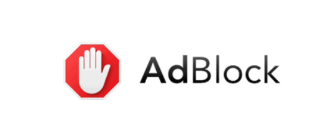
Расширение Адблок способно блокировать программы и сайты, которые могут нанести вред компьютеру. При подозрении, что домен ненадежный, оно ограничит к нему доступ. Но из-за этого иногда бывает сложно попасть на нужный ресурс.
Основные функции расширения:
- увеличивает скорость загрузки страниц;
- дает возможность применять различные темы;
- экономит трафик;
- создает и настраивает белые и черные списки.
Важно! Поисковые системы следят за пользователями, чтобы показывать рекламу, основываясь на запросах.
Adblock отключает слежение, делая пребывание в сети конфиденциальным и безопасным.
Как установить Adblock
Чтобы заблокировать рекламу в браузере Яндекс, нужно скачать и установить Adblock. Сделать это можно в магазине дополнений Google.
Для инсталляции следуйте инструкции:
- Запустите Яндекс.Браузер.
- Перейдите по ссылке.
- Кликните по кнопке «Установить».
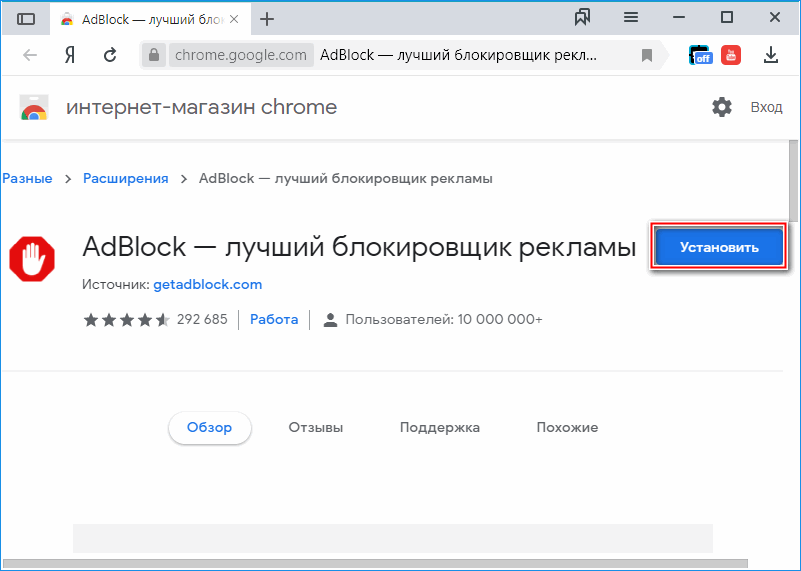
- Подтвердите действие во всплывающем окне.
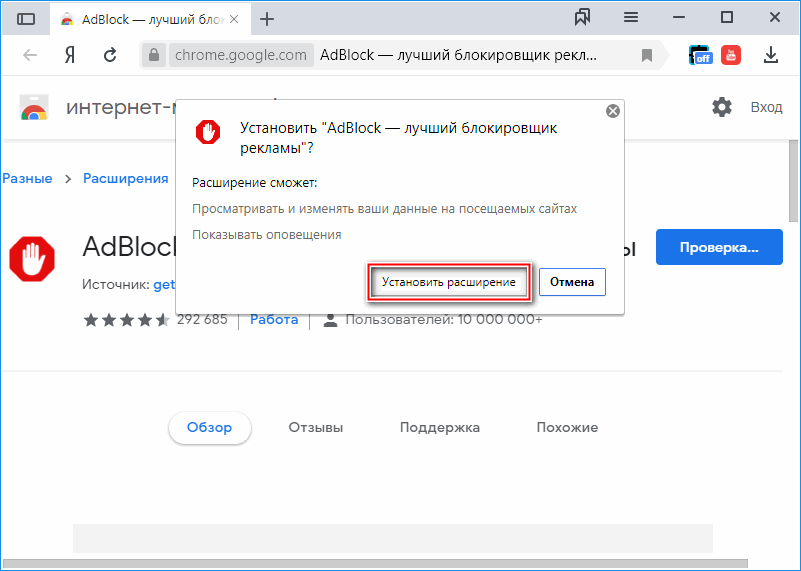
Обратите внимание! Процесс инсталляции на этом окончен. В верхней панели появится значок, обозначающий, что расширение активно.
Полная блокировка рекламы
Благодаря открытому исходному коду, пользователь может полностью или частично блокировать рекламу в Яндекс.Браузере.
Чтобы полностью избавиться от рекламы во всех ее проявлениях, сделайте следующее:
- Щелкните по значку плагина в верхней панели браузера и нажмите на значок в виде шестеренки в верхнем правом углу, чтобы перейти в настройки расширения.
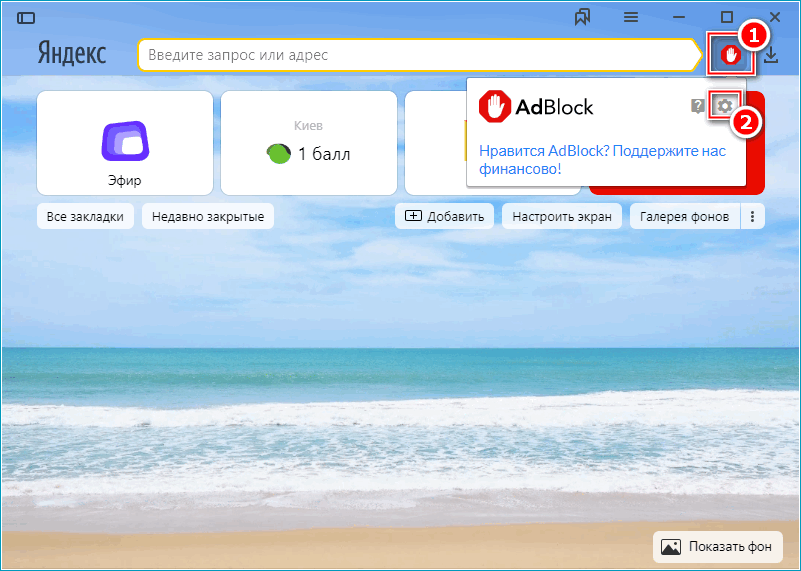
- Перейдите во вкладку «Общие», расположенную слева.
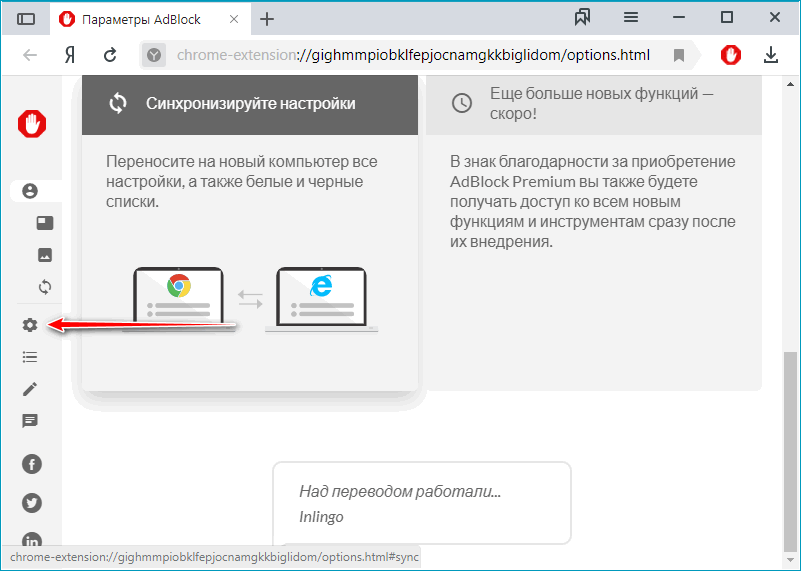
- Настройте блокировку под себя. Можно отключить даже ненавязчивую рекламу.
- В разделе «Настроить» можно выбрать фильтры вручную, и заблокировать объявления по URL-адресу.
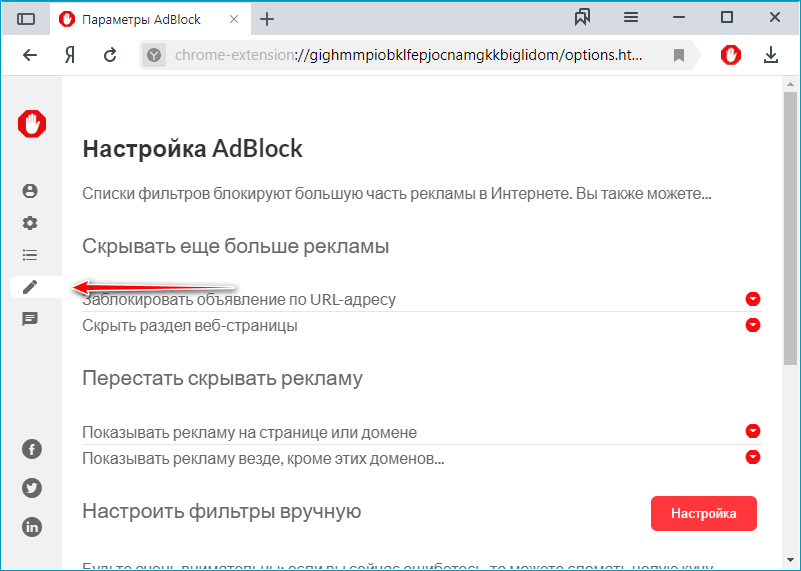
Раздел «Списки фильтров» обеспечивает тонкую настройку блокировки рекламы в браузере Яндекс, а также защиту приватности и обнаружение вредоносных программ. Здесь можно убрать кнопки и всплывающие виджеты социальных сетей.
Как создать список разрешенных сайтов
В список разрешенных сайтов добавляются ресурсы, на которых реклама не мешает. Для большинства их них это единственный способ существования. Адблок предусматривает и это. Чтобы отключить блокировку рекламы на некоторых сайтах, добавьте их в белый список.
Сделать это можно следующим образом:
- Зайдите на сайт, который хотите добавить в список разрешенных.
- Кликните по иконке Adblock в верхней панели и выберите пункт «Приостановить на этом сайте», затем подтвердите действие.
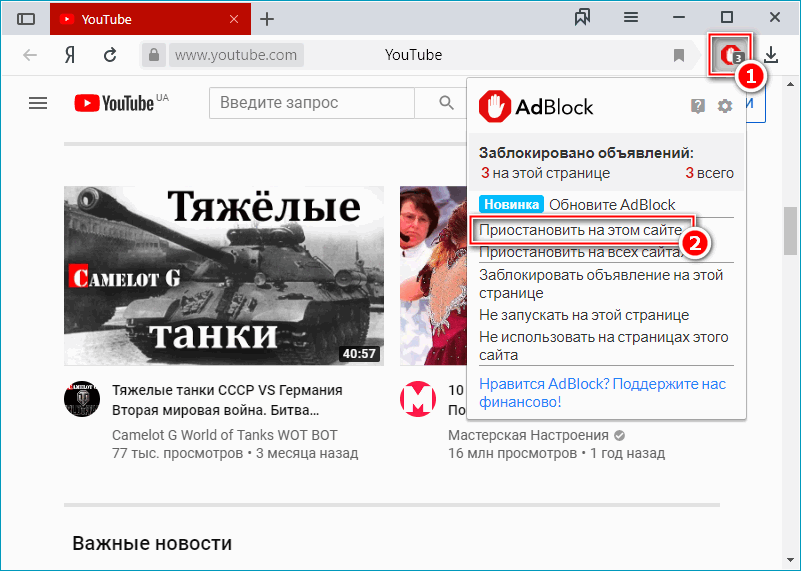
Иконка расширения станет зеленого цвета. Это значит, что на сайте активность плагина приостановлена.
Отключение блокировки рекламы
Чтобы антиреклама для браузера перестала действовать, можно выбрать один из описанных способов:
- Зайти в раздел с плагинами Яндекс.Браузера через меню, нажав на соответствующий пункт. Найти Adblock и временно его отключить.
- Кликнуть по иконке расширения правой кнопкой мыши и выбрать «Приостановить на всех сайтах».
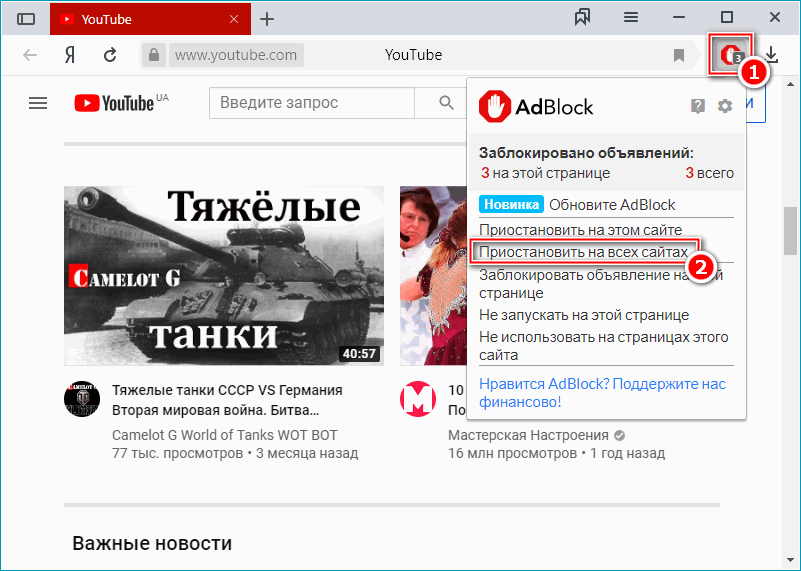
Важно! Если это временная необходимость, то не забудьте вновь активировать блокиратор. Включить Adblock можно аналогичным способом.
Источник: http://yandx-browser.ru/ext/adblock-for-ya-browser/
Более быстрый и приятный просмотр интернета
Блокируйте рекламу, которая мешает вам просматривать ресурсы в Интернете. Попрощайтесь с рекламой в видео, выскакивающими сверху окнами, мигающими баннерами и т. д. Когда эта раздражающая реклама заблокирована, страницы загружаются быстрее.

Источник: http://adblockplus.org/
Что такое Adblock для Яндекс Браузера
Адблок Плюс – это блокировщик навязчивой рекламы на сайтах. Она не оставляет пустыми квадраты с баннерами, а скрывает рекламный элемент. Поэтому страница выглядит так, как будто на ней никогда и не было рекламы. Приложение работает по фильтрам, которые сортируют всю информацию с сайта. В версии Плюс у пользователя появилась возможность создавать свои фильтры, то есть указывать на каком сайте и какую информацию он хотел бы скрыть. Также полная версия программы скрывает информацию с домена в целом. То есть убирает даже ненавязчивую рекламу.

Источник: http://alfaman.org/hi-tech/internet/204-adblock-dlya-yandeks-brauzera.html
Установка Adblock
Чтобы найти это расширение, откройте новую вкладку и выберите «Дополнения».

В появившемся меню нажмите «Все дополнения» и прокрутите в конец списка установленных расширений. Нажмите на кнопку «Каталог дополнений для Яндекс.Браузера». В результате откроется следующее окно.
Источник: http://brauzergid.ru/ya/kak-ustanovit-adblock-dlya-yandeks-brauzera.html
Что такое adblock
Adblock – это встроенная в браузер утилита, предназначенная для блокировки рекламы на сайтах и в видеороликах на таких сервисах как YouTube, VK и многих других. Далее мы разберемся как включить блокировщик рекламы адблок в яндекс браузере на различных устройствах.
Источник: http://ya-browsers.ru/reklama/kak-ustanovit-adblok-v-yandeks-brauzere
Adblock Plus для браузера Yandex — бесплатный способ хранения рекламы из вашего браузера Yandex
Никто не любит рекламу, это просто факт жизни. Но для любого жителя Интернета их существование может казаться повсеместным и неизбежным. К счастью, разработчики по всему миру нашли способы избежать их, и Adblock Plus для Yandex Browser — это лишь один из этих вариантов.
Что такое Adblock Plus для браузера Yandex?
Если «Яндекс» — это незнакомое вам имя, тогда вы живете за пределами России. Компания является одним из выдающихся разработчиков в России, и их браузер широко используется и основан на проекте Chromium с открытым исходным кодом, запущенном Google. Этот аддон позволяет пользователям веб-браузера Yandex блокировать рекламу по мере их появления во время просмотра. Это просто, занимает очень мало ресурсов системы и практически на 100% эффективнее.
Должен ли вы получить Adblock Plus для Yandex Browser?
Если вы устали от рекламы и пользователя Yandex Browser, то абсолютно. Его можно добавить в свой браузер, и это очень эффективно. Если вы такой человек, который хочет поддерживать свои любимые веб-сайты, разрешая всплывающие окна и другие рекламные объявления, этот аддон позволяет пользователю отключать свои функции по выбранным местам назначения. В целом, нет причин не давать этому идти.
PROS
- Полностью бесплатный
- Блокирует почти 100% объявлений.
CONS
- Ограниченные возможности настройки
- Иногда снижает эффективность
Источник: http://adblock-yandex-browser.softonic.ru/
Контекстная реклама
критический
Это основной и самый распространенный вид рекламы на сайтах. Ее легко настроить и не надо самому искать рекламодателей. Также эти сервисы собирают данные о вас, чтобы подобрать вам подходящую рекламу.
- Загрузка скрипта: ?️ не удалось проверить (возможно из-за настроек безопасности сервиса)
- Видимость блока: ✅ невидим
- Загрузка скрипта: ⚠️ вероятно прошла успешно (размер файла в пределах нормы, большая вероятность что файл оригинальный)
- Видимость блока: ✅ невидим
Источник: http://checkadblock.ru/
Шаг 2. Как настроить Adblock
Кликаем по иконке дополнения. Появится меню управления «Адблока». Здесь нам нужно выбрать опцию «Настройки»:

Откроется меню настроек дополнения:

Во вкладке «Список фильтров» в самом низу находится опция «Разрешить некоторую навязчивую рекламу». По умолчанию она активна. Это означает, что некоторую рекламу мы все же будем видеть, так как многие веб-сайты в Интернете существуют только за счет нее. Почему авторы дополнения оставили такую возможность, можно узнать, кликнув по кнопке «Дополнительная информация».
Если же Вы категорически против любой рекламы в Интернете, то можно снять эту галочку. В этом случае Adblock будет блокировать всю рекламу без исключений.
Источник: http://howto.mydiv.net/view-Adblock-dlya-yandeks-brauzera.html
Обеспечьте безопасность данных и устройств
С Adblock Plus можно легко избежать отслеживания и вредоносных программ. Благодаря блокировке интрузивной рекламы сокращается риск инфекции вредоносными программами. Блокировка отслеживания не дает компаниям следить за вашей активностью онлайн.

Источник: http://adblockplus.org/
Характеристики приложения
-
Лицензия
Бесплатно
-
Версия
1.8.9
-
Платформа
Windows
-
ОС
Windows 8
-
Язык
Russian
-
Загрузки
7K
-
Разработчик
- Альтернативные приложения
Источник: http://adblock-yandex-browser.softonic.ru/
Разница в версиях Adblock, Adblock Pro, Adblocker Ultimate
Разница между версиями расширения незначительная. Adblock – более простое ПО с минимальным количеством настроек, тогда как версия Pro позволяет тонко настраивать фильтры и списки. Adblocker Ultimate – также бесплатное расширение-блокиратор с большим дополнительным функционалом. Оно способно справиться с различными видами рекламы: текстовой, баннерами, всплывающими уведомлениями, видеорекламой. При этом оно не действует на производительность браузера и не уменьшает пропускную способность соединения.
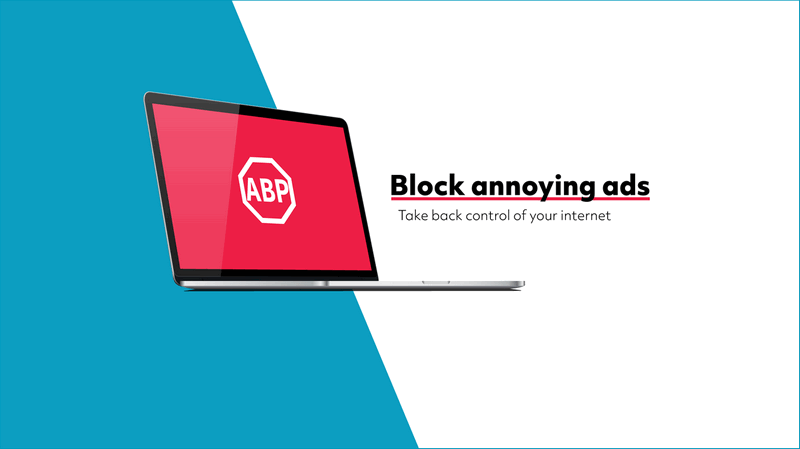
Чтобы посещение сайтов не приносило массу неудобств, необходимо установить в качестве дополнения блокиратор Adblock. Он позволяет не только избавиться от назойливой рекламы, но и настроить фильтры, списки и подписки самостоятельно. Скачать и установить расширение можно в несколько кликов и в любой момент отключить плагин.
Источник: http://yandx-browser.ru/ext/adblock-for-ya-browser/
Как отключить Adblock в случае необходимости
Временно деактивировать Adblock можно всего лишь в пару щелчков мыши:
- Зайдите в параметры настроек «Дополнения», найдите в списке установленное расширение Adblock Plus и переключите тумблер в положение «Выкл.».
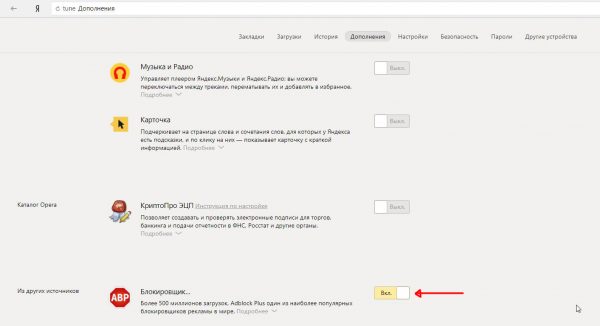
Вы также можете удалить расширение (при наведении мыши на область кнопки отключения появится дополнительная строка «Удалить»)
- Перезагрузите страницу либо перезапустите «Яндекс.Браузер».
Видео: как удалить Adblock Plus
Источник: http://itmaster.guru/nastrojka-interneta/brauzery/ustanovit-adblok-dlya-yandeks-brauzera.html
Hе вся реклама плохая
Сайтам нужны финансы, чтобы оставаться бесплатными. Поддержите их, разрешив допустимую рекламу (включена по умолчанию). Вы хотите скрывать любую рекламу? Нет проблем. Узнайте, как это сделать
Источник: http://adblockplus.org/
Альтернативные блокировщики рекламы для «Яндекс.Браузера»
Помимо Adblock Plus существует множество других блокировщиков рекламы, достаточно ввести в поисковой строке каталога расширений ключевое слово Block.
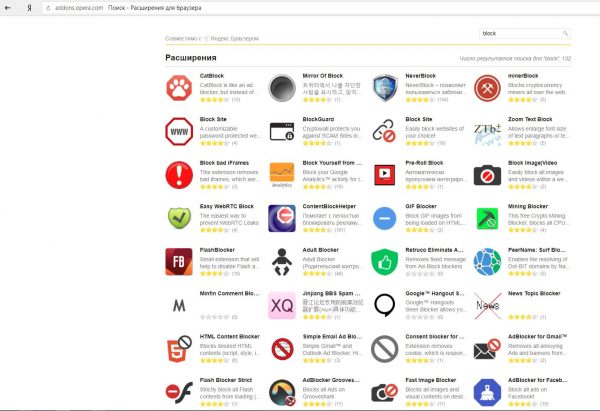
Список расширений можно сократить, введя в поисковой строке ключевое слово Adblock
Эти блокировщики довольно разнообразны:
- узкопрофильные расширения, такие как FlashBlocker (блокирует только ролики с анимированной флэш-рекламой), Gif Blocker (скрывает все баннеры с гиф-картинками), News Topic Blocker (блокирует новостные гиперссылки) и т. д.;
- расширения, блокирующие рекламный контент на конкретных сервисах: Google™ Hangout Seen Blocker (для мессенджера Google Hangouts), AdBlocker for YouTube™ Video (для видеохостинга YouTube), Twitter blocker (для социальной сети Twitter) и т. д.;
- универсальные комплексные блокировщики по типу Adblock: AdBlocker Lite, Rule AdBlocker, AdBlocker Ultimate, Stop Reclame, Adguard и другие.
Проведя несколько тестов работоспособности ряда вышеперечисленных расширений для «Яндекс.Браузера», могу сказать, что главным минусом практически всех универсальных комплексных блокировщиков является отсутствие какой-либо возможности настройки их работы (в отличие от того же Adblock Plus). Из-за этого ни один из них не показал 100% надёжности в блокировке рекламы. Например, Rule AdBlocker периодически даёт сбои по блокировке gif-баннеров, а Stop Reclame не всегда справляется с рекламным flash-роликами. Наиболее стабильными в работе оказались расширения AdBlocker Lite, AdBlocker Ultimate и Adguard. Более того, для достижения максимальной эффективности могу посоветовать пользоваться сразу несколькими расширениями одновременно — установить один комплексный блокировщик и ряд узкопрофильных расширений, созданных для конкретных сервисов или сайтов.
Видео: антибаннеры AdBlock и Adguard — две стороны одной медали
Adblock Plus для «Яндекс.Браузера» является незаменимым помощником в борьбе против навязчивого рекламного контента. Благодаря гибкому и разнообразному функциональному инструментарию его работу можно настроить на любой вкус и под абсолютно разные задачи. А если вы ещё и обладаете определёнными познаниями в области языка программирования Javascript, Adblock способен превратиться в безальтернативный блокировщик рекламы.
- Автор: Леонид Левин
- Распечатать
(1 голос, среднее: 5 из 5)
Источник: http://itmaster.guru/nastrojka-interneta/brauzery/ustanovit-adblok-dlya-yandeks-brauzera.html




